Võrgul olevad varjundid võimaldavad teil kiiresti näha oma skulptuuri realistlikku või impressionistlikku reaalajas eelvaadet erinevate kasutatud materjalidega.
Mõni aeg tagasi lisas 3DCoat võimaluse kasutada Sculpti tööruumis PBR varjutajaid. Kuigi need ei ole mõeldud 3DCoat nutikate materjalide asendamiseks, pakuvad uued füüsilised varjundid suurepärast võimalust kasutada GGX-valgustust ja füüsiliselt põhinevat renderdamist 3DCoat kõrge polüskulptuuride puhul.
Mõnda varjundit saab küpsetada “Baked” Retopo võrgu hajutatud värvikihi sisse, muutes nii teatud olukordades tekstureerimisprotsessi sujuvamaks.
Peamisi varjutaja atribuute saab redigeerida ja täiesti nullist luua uusi varjutajaid, mis pakuvad teile võimsaid visualiseerimisvalikuid.
Varjutajate loomine, kasutamine ja redigeerimine
Skulptuurituba – kohandatud vaateakna materjalid : Anton Tenitsky.
Klõpsate LMB-ga, et valida praegusele objektile rakendatav varjutaja. Kui klõpsate varjundil RMB-d, saate rohkem valikuid.
Pärast määramist saate muuta varjundi atribuute (nt tekstuuri värvi) menüüs Sculpt Tree > RMB.
Kustuta: see kustutab varjundi, millel klõpsasite.
Üksuse jagamine: salvestage üksus 3dcpack-failina, et seda teiste kasutajatega jagada.
Üksuste kausta jagamine: jagage üksuste kausta 3dcpackina – teiste kasutajatega jagamiseks.
Varjutaja ümbernimetamine:
Uue varjundi konstrueerimine: looge selle varjundi põhjal uus varjutaja. Saate anda uue nime ning määrata uusi tekstuure ja muid parameetreid.
Valige vaikevarjutajana: see rakendab klõpsatud varjutaja vaikevarjutajana. Iga kord, kui luuakse uus köiteobjekt, rakendatakse sellele uut vaikeseadet.
Redigeeri praeguse objekti varjundi sätteid: muutke praegusele objektile määratud varjundi sätteid.
Redigeeri püsivaid varjundi sätteid: kui muudate seal varjundi sätteid, jäävad need muudetuks kõigi tulevaste objektide jaoks, kus seda varjutajat kasutatakse.
Värskenda seda eelvaadet:
Värskenda kõiki eelvaateid: need kaks valikut värskendavad lihtsalt varjutaja vahekaarti. Abiks, kui teil on probleeme äsja loodud varjundiga, mida valikuna ei kuvata.
Rakenda nähtavale:
Rakenda alampuule:
Teisalda üksused asukohta…:
Väike:
Tavaline:
Suur:
Põhilised varjutajad
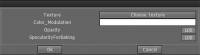
Kõige elementaarsemal varjunditüübil pole absoluutselt kohandatud sätteid (nagu vaikimisi varjundil). Need on sellised, nagu nad on ja neid ei saa muuta.
Teist tüüpi Basic Shaderil on reguleeritavad parameetrid, nagu on näidatud ülaltoodud dialoogis – mis on saadaval, valides varjundi, klõpsates paremklõpsuga varjundi ikooni kohal ja valides hüpikmenüüst ühe käsu Redigeeri.
Komplekssed varjutajad
Seda tüüpi varjunditel on mitmeid täiendavaid omadusi, mis hõlmavad tekstuuride kasutamist (ei ole kohustuslik).
Ülal on näidatud peamine redigeerimisdialoog, mis hõlmab tekstuuride kasutamist selliste asjade juhtimiseks nagu tavaline ja konarus, simulatsioon, peegelduse simulatsioon ja õõnsuse simulatsioon.
Eksperimenteerimine on siin edu võti.
Kasutajad on aastate jooksul loonud palju uusi varjutajaid ja need leiate meie foorumi osast 3DCoat Exchange Library.
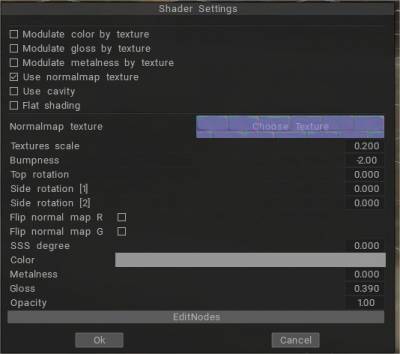
– Versioonis 2021 värskendatakse PBR skulptuurivarjureid; kui määrate normal map, tuvastatakse normal map automaatselt; Samuti saate varjutajate parameetrites pöörata iga kolme tasapinda eraldi.
See annab võimaluse teha näiteks seinale õige varjutaja. Samuti on varjundi seadetes võimalik floppida tavaliste kaartide R/G kanaleid.
PBR varjutaja küpses ka õigesti tekstuurseks.
Matcap Shaders
Need spetsiaalsed varjutajad saavad oma omadused teatud tüüpi tekstuurifailidest, mis sisaldavad kunstlikku valgustust, värvi, peegeldusi, läbipaistvust ja varjutusomadusi.
Nende tekstuurifailide loomiseks on vaja spetsiaalset tarkvara ning lingid tarkvarale ja veenvate tekstuuride loomise tehnikatele leiate foorumi jaotisest “3DCoat Exchange Library”.
Protseduurilised varjutajad Node Editori abil
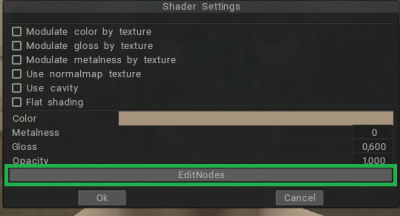
Sõlmeredaktor võimaldab teil luua visuaalselt HLSL-i varjutajaid. Koodi kirjutamise asemel loote ja ühendate sõlmed graafiku raamistikus. See annab kohese tagasiside, mis kajastab teie muudatusi, ja on piisavalt lihtne kasutajatele, kes pole varjundite loomisega tutvunud.
Sõlmeredaktori kirjeldus
Sõlm määrab Shaderi redaktoris sisendi, väljundi või toimingu, olenevalt selle saadaolevatest portidest. Sõlmel võib olla suvaline arv sisend- ja/või väljundporte. Saate luua graafiku, ühendades need pordid servadega. Sõlmel võib olla ka suvaline arv juhtelemente; sõlmel on juhtelemendid, millel pole porte.
Saate sõlme ahendada, klõpsates sõlme paremas ülanurgas nuppu Ahenda. See peidab kõik ühendamata pordid.
Sõlme komponendid on port ja serv.
Port
Port määrab sõlme sisendi või väljundi . Servade ühendamine pordiga võimaldab andmetel liikuda läbi Shader Graphi sõlmevõrgu.
Igal pordil on andmetüüp, mis määrab, millega Edgesi saab ühendada. Igal andmetüübil on selle tüübi tuvastamiseks seotud värv. Iga sisendporti saab ühendada ainult ühe Edge’i, kuid väljundpordiga saab ühendada mitu Edge’i.
Kontekstipõhise sõlme loomise menüü saate avada, lohistades hiire vasaku nupuga pordist serva ja vabastades selle tühjal tööalal.
Vaikesisendid: igal sisendpordil, sõlme vasakpoolsel küljel, mis tähendab, et see on mõeldud andmete sisestamiseks sõlme, on vaikesisend. See on väike väli, mis on ühendatud pordiga, kui Edge pole ühendatud. Sellel väljal kuvatakse pordi andmetüübi sisend, välja arvatud juhul, kui pordil on pordi sidumine.
Kui pordil on pordi sidumine, võib vaikesisestusväljal kuvada erivälja, näiteks rippmenüü UV kanalite valimiseks, või lihtsalt sildi, mis aitab teil mõista kavandatud sisendit, näiteks geomeetriaandmete koordinaadiruumi sildid.
Edge
Edge määrab ühenduse kahe pordi vahel . Servad määravad, kuidas andmed liiguvad läbi Shaderi redaktori sõlmevõrgu. Neid saab ühendada ainult sisendpordist väljundporti.
Igal Edge’il on andmetüüp , mis määrab, milliste portidega seda saab ühendada. Igal andmetüübil on selle tüübi tuvastamiseks seotud värv.
Saate luua uue Edge’i, klõpsates ja lohistades pordist hiire vasaku nupuga. Servad saab kustutada klahvidega Delete (Windows), Command + Backspace (OSX) või kontekstimenüüst, tehes sõlmel paremklõpsu.
Kontekstipõhise sõlme loomise menüü saate avada, lohistades hiire vasaku nupuga pordist serva ja vabastades selle tühjal tööalal.
Shader Graphis on palju saadaolevaid sõlme. Kõigi saadaolevate sõlmede täieliku loendi leiate sõlmede teegist .
Õpetus
Tehke Sculpti objektide jaoks protseduurilised varjutajad, kasutades Alexn007 sõlme graafikute redaktorit .
Küpsetage varjundi sõlm
Kui olete oma protseduurilise varjundi hankinud, kasutatakse seda käsku protseduurilise geomeetria järgi bake :
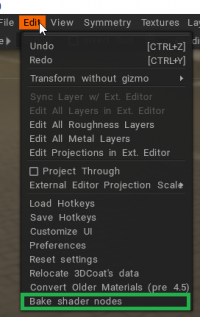
Varjutussõlmede küpsetamine: küpsetage protseduurilisi võrgudeformereid ja materjale sõlmeredaktorist tegeliku värvi/nihkeni. See võib olla kasulik export.
Õpetused
Toon Shaders : see video demonstreerib hiljuti lisatud Toon Shaderite kasutamist 3DCoati Sculpti tööruumi.
PBR Shaders : see video alustab uue PBR Shaderi süsteemi tutvustamist 3DCoati tööruumis Sculpt, sealhulgas uut SKIN-varjurit, mis renderdab tõelist SSS-i (renderdamistööruumis).
Uued PBR varjutajad sisaldavad uut nahavarjutajat, mis suudab 3DCoat renderdamise tööruumis renderdada tõelist SSS-i. Õpetus tutvustab mõningaid paneelil olevaid varjutajavalikuid ja näitab, kuidas saate töötamise ajal vaikevarjutajaid muuta või varjutajaid luua.
 Eesti
Eesti  English
English Українська
Українська Español
Español Deutsch
Deutsch Français
Français 日本語
日本語 Русский
Русский 한국어
한국어 Polski
Polski 中文 (中国)
中文 (中国) Português
Português Italiano
Italiano Suomi
Suomi Svenska
Svenska 中文 (台灣)
中文 (台灣) Dansk
Dansk Slovenčina
Slovenčina Türkçe
Türkçe Nederlands
Nederlands Magyar
Magyar ไทย
ไทย हिन्दी
हिन्दी Ελληνικά
Ελληνικά Tiếng Việt
Tiếng Việt Lietuviškai
Lietuviškai Latviešu valoda
Latviešu valoda Čeština
Čeština Română
Română Norsk Bokmål
Norsk Bokmål